In diesem Tutorial werden wir diskutieren, wie man die japanische Sprachumgebung in Arch Linux einrichtet. In anderen Unix-ähnlichen Betriebssystemen ist es keine große Sache, das japanische Layout einzurichten. Sie können das japanische Tastaturlayout ganz einfach in den Einstellungen auswählen. Allerdings ist es unter Arch Linux etwas schwierig und es gibt keine richtige Dokumentation in ArchWiki. Wenn Sie Arch Linux und/oder seine Derivate wie Antergos, Manajaro Linux verwenden, befolgen Sie diese Anleitung, um die japanische Sprache in Ihrem Arch Linux und seinen abgeleiteten Systemen zu verwenden.
Einrichtung der japanischen Sprachumgebung in Arch Linux
Installieren Sie zuerst die erforderlichen japanischen Schriftarten, um japanische ASCII-Grafiken richtig anzuzeigen:
$ sudo pacman -S adobe-source-han-sans-jp-fonts otf-ipafont
$ yay -S ttf-monapo
Wenn Sie Yay noch nicht installiert haben, finden Sie diesen Link .
Stellen Sie sicher, dass Sie die folgende Zeile in /etc/locale.gen auskommentiert haben (zum Auskommentieren # hinzufügen). Datei.
#ja_JP.UTF-8
Installieren Sie dann iBus und ibus-anthy . Für diejenigen, die sich fragen, ist iBus ein Input Method (IM)-Framework für Unix-ähnliche Systeme und ibus-anthy ist die japanische Eingabemethode für iBus.
$ sudo pacman -S ibus ibus-anthy
Fügen Sie die folgenden Zeilen in ~/.xprofile hinzu (Falls noch nicht vorhanden, erstellen Sie eines):
# Settings for Japanese input export GTK_IM_MODULE='ibus' export QT_IM_MODULE='ibus' export [email protected]='ibus' #Toolbar for anthy ibus-daemon -drx
Die ~/.xprofile-Datei ermöglicht es uns, Befehle zu Beginn der X-Benutzersitzung auszuführen, bevor der Window-Manager gestartet wird.
Speichern und schließen Sie die Datei. Starten Sie Ihr Arch Linux-System neu, um die Änderungen zu übernehmen.
Nachdem Sie sich bei Ihrem System angemeldet haben, klicken Sie mit der rechten Maustaste auf das iBus-Symbol in der Taskleiste und wählen Sie Einstellungen . Wenn es nicht da ist, führen Sie den folgenden Befehl vom Terminal aus, um IBus zu starten und das Einstellungsfenster zu öffnen.
$ ibus-setup
Wählen Sie Ja, um iBus zu starten. Sie werden einen Bildschirm wie unten sehen. Klicken Sie auf OK, um es zu schließen.
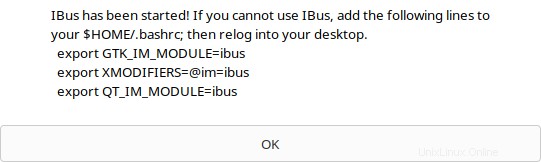
Jetzt sehen Sie das iBus-Einstellungsfenster. Gehen Sie zu Eingabemethode und klicken Sie auf die Schaltfläche "Hinzufügen".
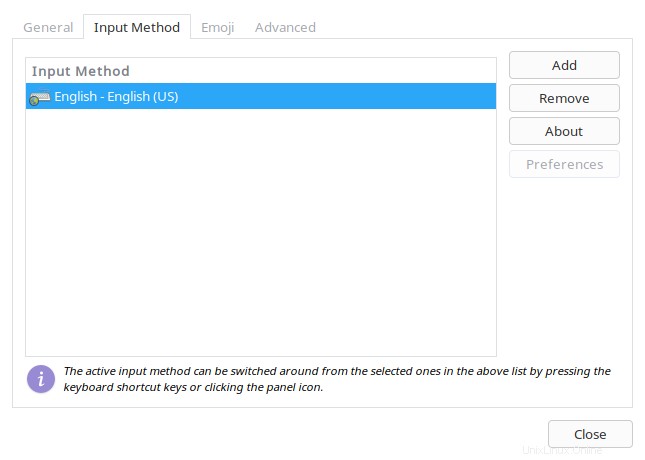
Wählen Sie "Japanisch" aus der Liste:
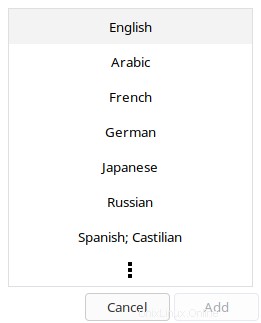
Wählen Sie dann „Anthy“ und klicken Sie auf „Hinzufügen“.
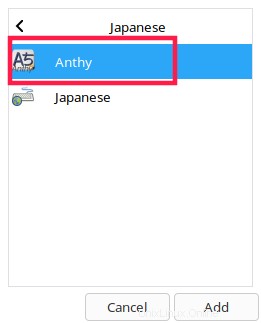
Das ist es. Sie sehen jetzt "Japanisch - Anthy" in Ihrem Abschnitt "Eingabemethode".
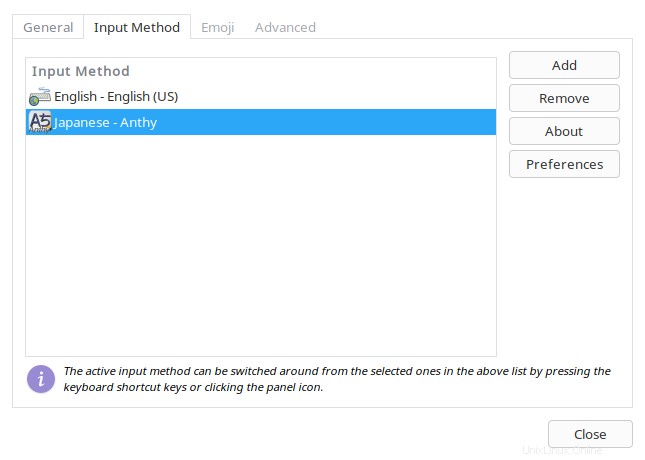
Ändern Sie dann die Optionen für die japanische Eingabe gemäß Ihren Anforderungen im Abschnitt „Einstellungen“ (Klicken Sie auf Japanisch – Anthy -> Einstellungen).
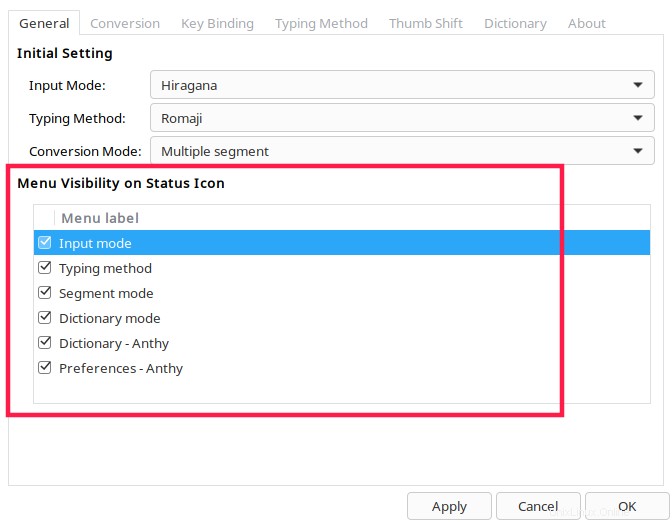
Sie können auch die Standardkürzel im Abschnitt „Tastenbelegungen“ bearbeiten. Nachdem Sie alle Änderungen vorgenommen haben, klicken Sie auf Übernehmen und OK. Das ist es. Wählen Sie die japanische Sprache aus dem iBus-Symbol in der Taskleiste oder drücken Sie SUPERTASTE+LEERTASTE um zwischen Japanisch und Englisch zu wechseln (oder jeder anderen Standardsprache in Ihrem System). Sie können die Tastenkombinationen im IBus-Einstellungsfenster ändern.
Empfohlene Lektüre:
- So richten Sie eine mehrsprachige Eingabemethode unter Ubuntu ein